HandBrake (Windows / Mac)
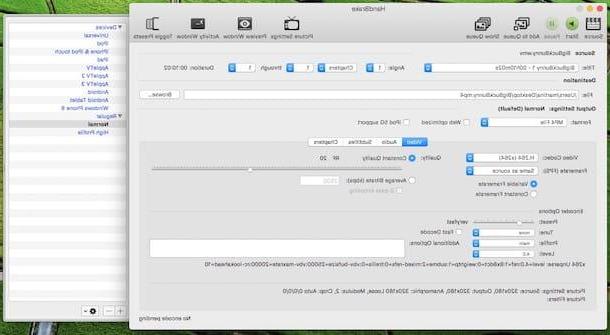
O primeiro entre os programas que eu quero sugerir que você teste para converter WMV para MP4 no Windows e Mac é HandBrake, um cómodo conversor gratuito e de carácter open source que, de facto, permite criar ficheiros MP4 ou MKV a partir de todos os principais formatos de vídeo. Também inclui perfis predefinidos para dispositivos portáteis, como iPad, iPhone e dispositivos Android.
Para baixá-lo em seu computador, conecte-se ao site oficial e pressione o botão Baixar HandBrake, então, se você estiver usando o Windows, abra o arquivo HandBrake-xx-Win GUI.exe apenas peguei e clique em Próximo, su Concordo, Instalar e, posteriormente, em Terminar.
Se você estiver usando um Mac, abra o pacote em .dmg você baixou do site do programa e copiou o ícone do software para a pasta Aplicações macOS / OS X depois clique com o botão direito do mouse no ícone do software e escolha o item Apri a partir do menu que aparece (desta forma você contornará as limitações impostas pela Apple contra desenvolvedores não autorizados).
Agora que a janela do programa é exibida na tela, clique no item Apri no menu que aparece e na janela que se abre, selecione o vídeo WMV a ser transformado em MP4. Em seguida, clique no botão Alternar predefinições localizado no canto superior direito para visualizar a lista de perfis de conversão incluídos no aplicativo.
Em conclusão, basta selecionar o nome de um dispositivo na barra lateral que aparece à direita (por exemplo, iPad o Tablet Android) ou escolha o item Normal para criar um vídeo padrão, certifique-se de que a opção esteja selecionada MP4 no menu suspenso Formato e inicie a conversão de vídeo pressionando o botão Iniciar.
Adaptador (Windows / Mac)
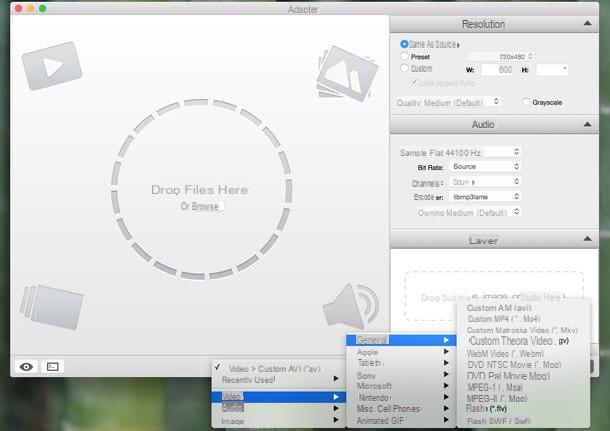
Outro programa que eu convido você a experimentar imediatamente é adaptador, um software gratuito que pode converter todos os principais formatos de arquivo de vídeo entre si: MP4, AVI, MKV, WMV, MOV, FLV etc. É compatível com Windows e Mac e vem com uma interface de usuário agradável.
Para usá-lo, primeiro baixe-o para o seu computador conectando-se ao site do programa, clicando na seta ao lado do botão Baixar e escolher a opção relacionada ao seu sistema operacional. Quando o download for concluído, se você estiver usando o Windows, abra o arquivo Adaptador-xxxexe, Clique em Si, Em seguida, OK e depois Próximo. Coloque uma marca ao lado do item Aceito o contrato e pressiona novamente Próximo seis vezes seguidas e depois clique Instalar e para concluir pressione Terminar.
Nota: Durante o procedimento de instalação, eles também serão baixados da Internet FFmpeg (um componente gratuito e de código aberto essencial para o funcionamento correto do programa) e VLC (o famoso reprodutor de áudio e vídeo indispensável, neste caso específico, para visualizar antevisões dos arquivos a serem convertidos).
Se, por outro lado, você estiver usando um Mac, primeiro abra o arquivo em .dmg que contém o programa e arraste o ícone deste último para a pasta Aplicações macOS / OS X. Em seguida, inicie o software clicando duas vezes em seu ícone e autorize a instalação do FFmpeg no seu computador pressionando o botão Continuar.
Quando a operação for concluída, arraste os vídeos que deseja converter para MP4 na janela do Adaptador, clique no menu suspenso Vídeo localizado na parte inferior central, selecione Geral e, em seguida MP4 personalizado e clique no botão Converter para iniciar a conversão.
Se você deseja criar um filme otimizado especificamente para um dispositivo, vá para o menu suspenso localizado na parte inferior central e selecione uma das opções disponíveis na seção Vídeo (Eg. tablets para tablets, Sony para dispositivos da marca Sony, Diversos telefones celulares para smartphones e assim por diante). Além disso, se você sabe onde colocar as mãos, através da barra lateral direita também pode ajustar os parâmetros avançados dos vídeos, como taxa de bits, resolução e assim por diante.
Conversor de vídeo Freemake (Windows)
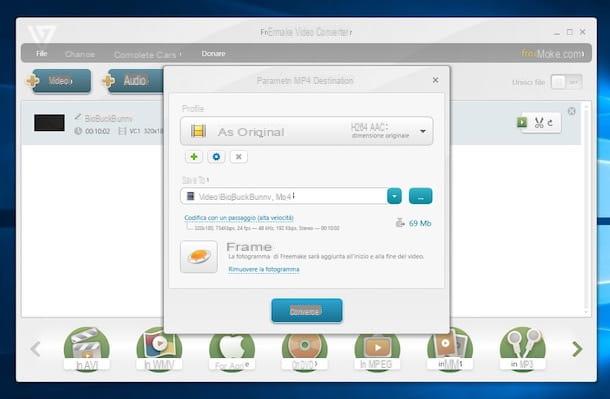
Se você deseja converter WMV para MP4 em um PC com Windows, não encontrará nenhum software melhor do que Freemake Video Converter, um conversor multifuncional extremamente poderoso que inclui perfis dedicados a várias plataformas e dispositivos, incluindo smartphones e tablets Android, iPhone / iPad e PlayStation. É gratuito, mas coloca seu logotipo no centro de vídeos convertidos e telas personalizadas no início e no final destas. Para remover o logotipo e as capturas de tela você precisa pagar 9,95 euros por ano ou 19,95 euros uma única vez.
Para fazer o download para o seu computador, conecte-se ao site e pressione o botão Descarga. Em seguida, abra o pacote de instalação do programa (FreemakeVideoConverter.exe) e clique nos botões Sim e OK. Portanto, remova a marca da opção de enviar estatísticas de uso para Freemake e pressione para a frente.
Agora você tem que negar a instalação de algum software promocional adicional em seu PC, colocando a marca de seleção ao lado do item Instalação customizada e desmarcando as opções relacionadas a AVG Tune-Up e Navegador Opera (ou outros programas). Por fim, pressione o botão para a frente e, em seguida, final e aguarde alguns segundos para que a configuração seja concluída (você deve ter uma conexão ativa com a Internet).
Quando a instalação estiver concluída, inicie o Freemake Video Converter clicando duas vezes em seu ícone pop-up na área de trabalho e clicando no botão + Video localizado no canto superior esquerdo para selecionar o vídeo WMV a ser convertido.
Por fim, pressione o botão Em MP4 localizado no canto inferior direito e clique em Convertido para iniciar o processo de transformação do vídeo. Se você não deseja criar um MP4 genérico, mas sim um arquivo otimizado para determinados tipos de tablets ou smartphones, role para baixo no menu localizado na parte inferior da janela e selecione a plataforma ou terminal de seu interesse (por exemplo, Android, Apple, PlayStation).
Se você sabe onde colocar as mãos, também pode alterar o padrão de qualidade do vídeo a ser gerado, escolhendo uma das opções disponíveis no menu suspenso Perfis (Qualidade de DVD, HD 1080p etc.). Além disso, clicando no botão [...] você pode escolher um caminho personalizado para exportar o arquivo de saída.
Conversor de vídeo para vídeo (Windows)
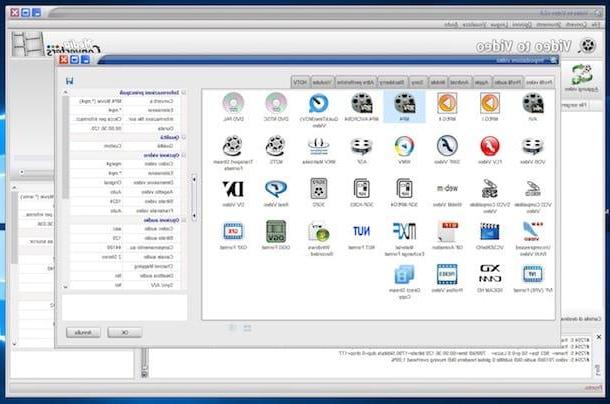
As soluções para sistemas operacionais Windows que já propus não conseguiram chamar a sua atenção de uma forma particular? Em seguida, tente dar uma olhada em Video to Video Converter, e você verá que não se arrependerá. É capaz de suportar todos os formatos de arquivo de vídeo populares, também integra perfis de conversão para criar vídeos otimizados para vários dispositivos em tempo real e é única e exclusivamente compatível com os sistemas operacionais Windows. Também está disponível em uma versão conveniente do portal (que não requer instalação para ser usada) e é totalmente gratuito, então ... por que não experimentá-lo agora?
Para baixar o programa em seu PC, conecte-se ao site oficial e pressione o botão Baixar que está no topo, clique no item Clique aqui para baixar o arquivo ZIP encontrado na página que se abre.
Quando o download for concluído, abra o arquivo compactado VTV.zip acabou de obtê-lo e extrair seu conteúdo para qualquer posição. Em seguida, inicie o executável vv.exe, escolha língua do seu paísno como idioma de uso no menu que é mostrado a você e clique no botão OK.
Neste ponto, você se encontrará em frente à tela principal do programa. Em seguida, arraste o vídeo no formato WMV que você pretende converter para MP4 na janela principal do Video to Video Converter e selecione o ícone MP4 e ajustar os parâmetros relacionados ao vídeo de saída.
Você pode fazer tudo usando os comandos que encontra na barra lateral à direita. Mais precisamente, expandindo o menu suspenso Qualidade você pode escolher a qualidade do vídeo a ser obtido (selecione a opção Igual à fonte para manter a mesma qualidade do vídeo de origem), usando os menus Codec de vídeo e Codec de áudio em vez disso, você pode selecionar os codecs que pretende usar para codificar vídeo e áudio (por exemplo, XVID ed MP3) e assim por diante.
Se necessário, você também pode aplicar filtros especiais ao vídeo (por exemplo, você pode girar ou inverter a imagem exibida), selecionando as opções anexadas à seção Avançado sempre na barra lateral direita. Se necessário, você também pode ajustar o volume do vídeo usando a barra de ajuste apropriada.
Por fim, pressione o botão OK, especifique o caminho onde deseja salvar o filme convertido clicando no pasta localizado no canto inferior direito e inicie o procedimento pressionando o botão Convertido no canto superior esquerdo.
OnlineVideoConverter (online)
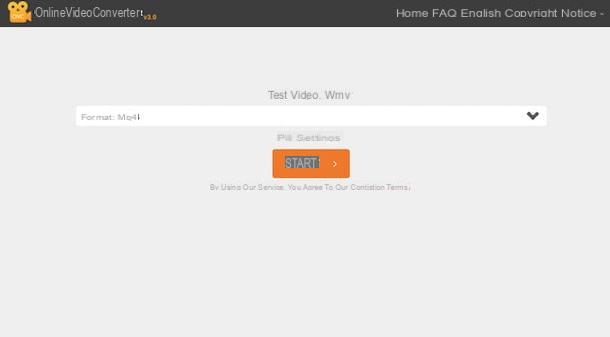
Como eu disse no início do guia, também existem alguns serviços da Web que permitem converter fios de um formato para outro diretamente da janela do navegador. Entre os muitos disponíveis, aconselho que experimente OnlineVideoConvert que é gratuito, muito fácil de usar e compatível com um grande número de formatos de arquivo diferentes e permite a conversão de um número praticamente ilimitado de vídeos.
Como usar? Nada mais simples. Primeiro de tudo conectado à página principal do serviço e depois clique no botão converter um arquivo de vídeo ou áudio que está localizado na parte superior central, pressiona Selecionar ou arraste e solte um arquivo e selecione o formato de vídeo WMV presente em seu computador que você deseja converter para MP4. Se preferir, em vez de selecionar “manualmente” o filme em que deseja trabalhar, você pode arrastar e soltar arrastando-o diretamente para a janela do navegador.
Em seguida, aguarde até que o upload do vídeo seja iniciado e concluído, em seguida, pressiona freccia localizado na correspondência do menu suspenso Formato: selecione um formato, clique no item .mp4 e então pressione Iniciar.
Aguarde o início do processo de conversão e clique no botão Baixar para baixar imediatamente o filme transformado para o seu computador. Se você não fez nenhuma alteração nas configurações padrão do seu navegador, o arquivo será salvo na pasta Baixar do seu PC. Se, por outro lado, você deseja baixar o vídeo diretamente para o seu smartphone ou tablet, escaneie o código QR que é mostrado na tela com um aplicativo ad hoc (recomendei vários em meu artigo sobre como ler o código QR, dê uma olhada). Conveniente, não acha?
Como converter WMV para MP4

























